면적 계산
포인트나 선, 호로 정의되는 면적을 계산할 수 있습니다. 필요하면 평행선이나 힌지점을 사용해 계산 면적을 분할할 수 있습니다.
지형면 면적을 계산하려면 체적 계산을 사용해야 합니다.
- 면적 계산하기:
맵으로부터:
계산할 영역의 둘레를 정의하는 포인트나 선, 호를 선택합니다.
둘레상에 나타나는 순서대로 개체를 선택합니다. 선이나 호를 선택할 때는 올바른 방향으로 선택합니다. DXF 또는 STR 파일의 폴리라인은 쓸 수 있지만 선형이나 도로는 사용하지 못합니다.
- 맵을 길게 누를 때 나오는 바로가기 메뉴에서 면적 계산을 선택합니다.
메뉴에서:
을 누르고 Cogo / 면적 계산을 선택합니다.
영역 둘레를 정의하는 포인트들을 둘레상에 나타나는 순서대로 선택합니다.
메뉴로부터 면적 계산 화면을 열 때만 영역을 정의하는 포인트들을 선택할 수 있습니다.
- 계산을 누릅니다.
계산 면적과 둘레가 표시됩니다. 선의 화살표는 포인트가 선택된 순서를 나타냅니다.
- 거리 계산 방법을 변경하려면 옵션을 누릅니다. Cogo 설정참조
- 이름 입력란에 영역의 이름을 입력합니다.
- 분할하지 않고 면적을 저장하려면 저장을 누릅니다.
- 면적 세분하기:
- 세분 방법('평행' 또는 '힌지')을 누릅니다.
- 새 면적 입력란에 새 면적의 크기를 입력합니다. 그만큼 총면적에서 차감됩니다.
- 선택 옵션:
- 평행 방법을 선택한 경우에는 해당 평행선을 정의하는 선을 누릅니다.
- 힌지 방법을 선택한 경우에는 해당 힌지점을 정의하는 포인트를 누릅니다.
입력한 '새 면적'이 파란색으로 음영이 집니다. 새 교점이 붉은 원으로 나타나고 Pt1, Pt2 ... 등으로 표시됩니다.
다음 그림은 힌지 법에 의한 세분 면적의 예시입니다.
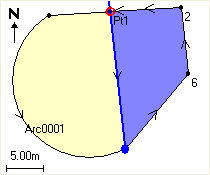
선이 교차하거나 중첩하는 경우, 소프트웨어는 정확한 면적 계산과 면적 세분을 시도하지만 잘못된 결과를 도출할 수도 있습니다. 혹시 결과가 잘못되었을지 모른다는 의구심이 들면 그래픽 모양이 올바른지 살펴본 뒤 결과를 다시 확인하십시오.
- 필요한 세분 면적이 표시된 것의 다른 쪽 것이라면 '면적 스왑' 버튼을 눌러 다른 것으로 바꿉니다.
- [Continue]를 탭합니다.
- 교차점을 저장하려면 그 이름을 입력하고 '저장'을 누릅니다.
- 교차점을 저장하지 않으려면 이름을 입력하지 않습니다. Close 를 누릅니다.
원래 면적과 둘레, 새 면적과 둘레, 새 교차점, 면적 이미지의 세부사항을 보려면 작업 검토로 갑니다.


